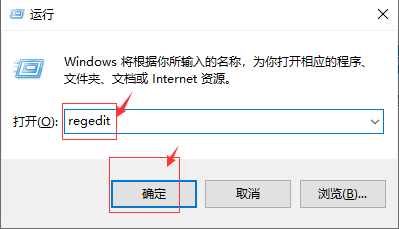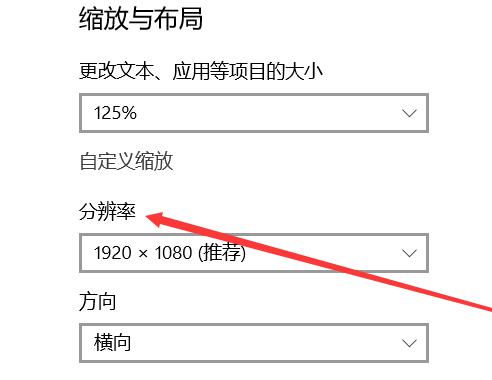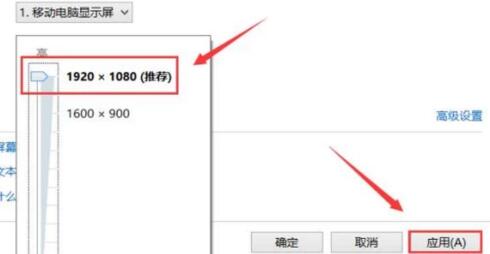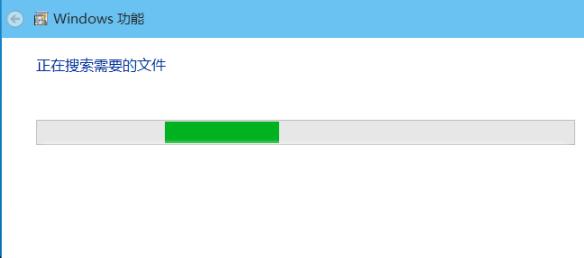Win10显示器不能全屏显示周围有黑边框怎么解决?
Win10系统是现在大家大家都在使用的电脑办公系统,最近有很多用户在使用Win10系统的时候,遇到了显示器不能全屏显示周围有黑边框的问题,这是什么原因导致的呢?又该如何解决呢?下面小编就为大家带来Win10显示器不能全屏显示周围有黑边框的解决办法,一起来看看吧。
Win10显示器不能全屏显示周围有黑边框的解决办法
1、按win+r进入运行窗口,输入“regedit”,回车即可。
2、在注册表编辑器窗口中,定位到【HKEY_CURRENT_USER/SOFTWARE/BLIZZARD ENTERTAIMENT/WARCRAFTIII/Video】。
3、在右边空白处打开reshight文件(屏幕高度)将里面的数值数据改为“768”,然后打开reswidth文件(屏幕宽度)将数值数据改为“1366”。
4、在桌面空白处,鼠标右键选择“显示设置”。
5、在窗口中,选择“高级显示设置”,然后将分辨率改为“1366 x 768”,点击应用即可。
以上就是小编为大家带来Win10显示器不能全屏显示周围有黑边框的解决办法介绍,希望能帮助到大家!
相关文章
- win10怎么取消欢迎屏幕?win10欢迎屏幕取消教程
- win10外接显示器检测不到怎么办?win10外接显示器检测不到详解
- Win10如何设置缩放比例?Win10设置缩放比例的方法
- win10分辨率被锁死不能更改怎么办?win10分辨率被锁死不能更改详解
- win10显示器一会黑一会亮怎么办?win10显示器一会黑一会亮详解
- win10显示器不亮主机正常怎么回事?win10显示器不亮主机正常详解
- win10无线显示器安装失败怎么办?
- Win10双屏幕怎么设置不同壁纸?Win10双屏设置不同桌面的方法
- win10电脑屏幕亮度忽明忽暗怎么办?
- win10自适应亮度不见了怎么办?win10自适应亮度选项启动方法
- win10怎么分屏?win10的分屏操作技巧
- Win10显示器颜色不正常怎么办?Win10显示器颜色不正常怎么解决?
- win10双屏显示器有一个屏幕黑屏怎么办?
- win10外接显示屏玩游戏不能全屏显示怎么办?
- win10鼠标有拖影怎么办?win10鼠标拖影怎么去掉方法
- win10声卡默认到显示器输出怎么办?